Samsung YP-P3 User Manual [sv]

MP3-spelare
Bruksanvisning
föreställ dig möjligheterna
Tack för att du har köpt den här produkten från
Samsung.
För att få en mer komplett tjänst, registrera
produkten på adressen
www.samsung.com/register
YP-P3
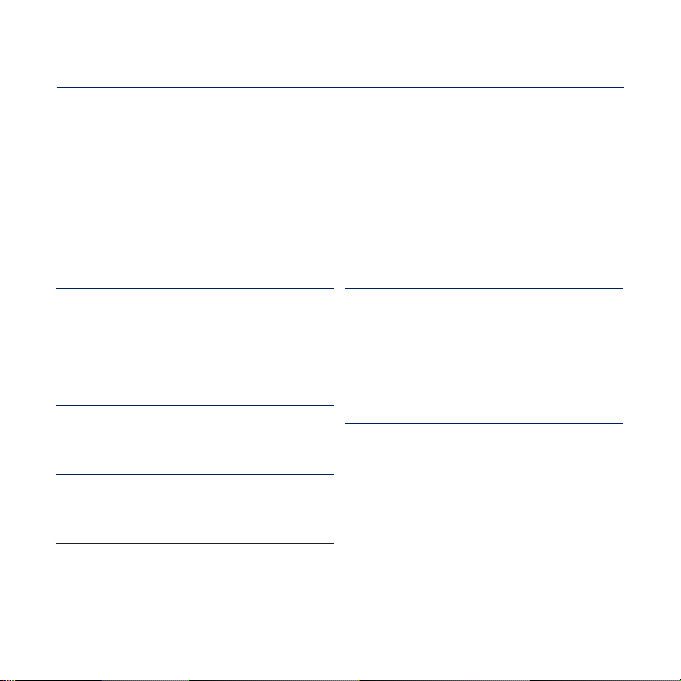
funktioner på din nya mp3-spelare
Snygg, smart, tillförlitlig och kul att använda. Din nya MP3-spelare är allt
detta och mycket mer. Den moderna tekniken erbjuder ett fylligt ljud och
bilder av hög kvalitet. Du kommer att älska den här nya MP3-spelaren,
oavsett om du använder den när du tränar, hämtar dina favoritlåtar, eller
lyssnar på FM Radio.
du någonsin klarade dig utan den.
Använd den en gång, så kommer du att undra hur
“MULTI” I MULTIMEDIA FÅR EN NY
INNEBÖRD
Vi kallar det här en MP3-spelare, men den
har så mycket mer. Du kan titta på bilder,
text, fi lmer och lyssna på FM Radio. Den
inbyggda Bluetooth-tekniken förvandlar din
MP3-spelare till ditt eget personliga nätverk.
LDC-SKÄRM I FÄRG
Levande färger och bilder erbjuds på den
breda LCD-skärmen.
DYNAMISK FEEDBACK PÅ DIN BERÖRING
Du får olika feedback på tummen eller
fi ngrarna som rör vid pekskärmen.
ANVÄNDBARA WIDGETS!
Placera klocka, kalender och andra widgets
på skärmvisningen för huvudmenyn vilket
ger enkel och direkt åtkomst.
du kan ändra och dekorera knappar och
ikoner på bakgrunden.
LÄNGRE SPELTID OCH SNABBARE
ÖVERFÖRING!
Ett fulladdat batteri kan spela upp till 30
timmar musik och 5 timmar fi lm (när du
använder hörlurar).
Överföringstiden är kortare. Tack vare USB
2.0-stöd är spelaren mycket snabbare än
modeller med USB 1.1.
AKUSTISKT UNDERVERK
Din nya MP3-spelare har inbyggd DNSe™
(Digital Natural Sound-motor), Samsungs
unika ljudteknologi som har skapats för
att erbjuda rikare och djupare ljud för en
oslagbar musikupplevelse.
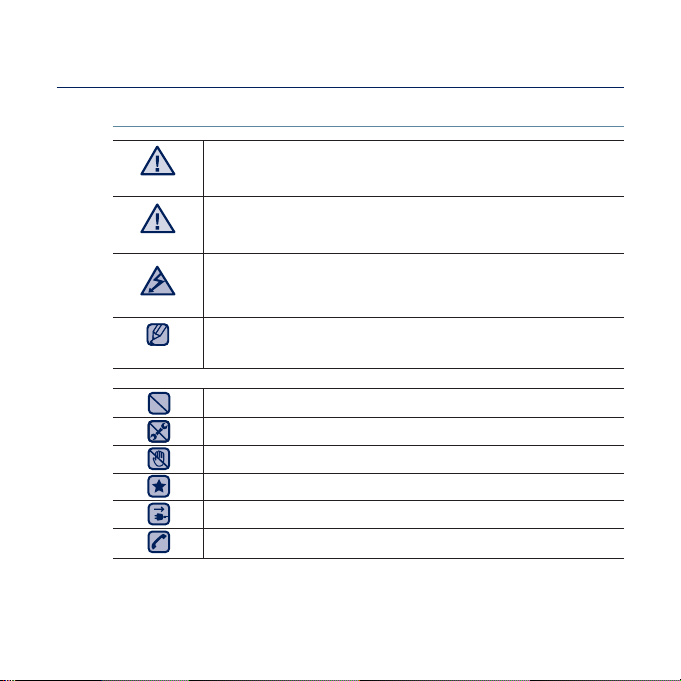
säkerhetsinformation
Vad står ikoner och tecken för i den här bruksanvisningen:
Innebär att risk för dödlig eller allvarlig personskada
VARNING
ANMÄRKNING
ANMÄRKNING
OBS!
De här varningstecknen fi nns för att förhindra skada på dig och andra.
Följ dem explicit.
Förvara den här texten på en säker plats för framtida användning, efter
att du har läst den.
föreligger.
Innebär att det fi nns en potentiell risk för person- eller
materialskada.
För att minska risken för brand, explosion, elektriska stötar,
eller personskada vid användning av din MP3-spelare, följer
du de här grundläggande säkerhetsföreskrifterna.
Står för råd eller refererande sidor som kan vara av hjälp
för att hantera spelaren.
Försök INTE.
Demontera INTE.
Rör INTE.
Följ anvisningarna explicit.
Koppla ur kontakten ur vägguttaget.
Kontakta servicecenter för hjälp.

säkerhetsinformation
Den här bruksanvisningen beskriver hur du använder din nya mp3spelare på bästa sätt. Läs den noggrant för att undvika att skada
spelaren och dig själv. Var särskilt noggrann med följande punkter:
SKYDDA DIG SJÄLV
Montera inte isär och reparera eller modifi era produkten på egen hand.
Undvik väta och tappa inte produkten i vatten. Slå inte på produkten om
den blir våt, eftersom det kan orsaka elektriska stötar. Kontakta istället ett
ANMÄRKNING
Samsung kundcenter nära dig.
Använd inte produkten under åskväder. Det kan orsaka tekniskt fel eller
risk för elektriska stötar.
Använd inte hörlurar när du cyklar, kör bil eller kör motorcykel.
Detta kan orsaka svåra olyckor och är dessutom olagligt i vissa regioner.
ANMÄRKNING
Användning av hörlurar när du joggar eller promenerar, och framför allt vid
övergångsställen, kan orsaka allvarliga olyckor.
För din säkerhet ska du se till att hörlurskabeln inte kommer i vägen för
armar eller andra objekt i omgivningen.
Förvara inte produkten på platser där den utsätts för damm, smuts och
sot då det kan orsaka brand eller elektrisk stötar.
VARNING

SKYDDA DIG SJÄLV
Om du använder hörlurar under en längre tid kan det leda till hörselskador.
Om du utsätts för ljud som överstiger 85 dB under en längre period kommer din
VARNING
hörsel att påverkas negativt. Ju högre ljud desto allvarligare hörselskador
(ett normalt samtal har en ljudnivå på mellan 50 och 60 dB och ljudnivån i trafi ken
ligger på cirka 80 dB). Vi rekommenderar att du ställer in volymnivån på medium
(mediumnivån är vanligtvis mindre än 2/3 av maximum).
Om du hör ett ringande ljud i öronen ska du genast sänka volymen eller
sluta använda hörlurar eller öronsnäckor.
SKYDDA DIN MP3-SPELARE
Lämna inte spelaren i temperaturer över 95°F (35°C), såsom en bastu
eller en parkerad bil.
Utsätt inte produkten för hårda stötar genom att tappa den.
Lägg inte tunga föremål ovanpå produkten.
Se till att inga främmande ämnen eller damm kommer in i produkten.
Placera inte produkten nära magnetiska föremål.
Säkerhetskopiera viktig data. Samsung ansvarar inte för dataförlust.
Använd alltid tillbehör direkt från, eller godkända av, Samsung.
Spraya inte vatten på produkten. Rengör aldrig produkten med kemiska
ämnen som bensen eller thinner, det kan orsaka brand, elektriska stötar
ANMÄRKNING
eller förstöra ytan.
Om du inte följer instruktionerna kan det leda till fysiska skador eller
ANMÄRKNING
skador på produkten.
Vid utskrift av den här bruksanvisningen rekommenderar vi att du skriver
ut i färg och markerar “Anpassa till sida” som utskriftsalternativ för bättre
OBS!
visning.

innehåll
GRUNDERNA
11
EMODIO
48
11 Vad ingår
12 Din Mp3-spelare
14 Återställa systemet
15 Ladda batteriet
16 Vårda batteriet
16 Slå på och av strömmen
17 Spela musik
17 Inaktivera knapparna
Söka efter fi ler med Filahanteraren
18
18 Radera fi ler med Filhanteraren
19 Använda pekskärmen
26
Så här ändrar du stilen på huvudmenyn
28 Widget-ikoner
30 Använda Widget
35 Använda Quick Tray
37 Använda Minispelaren
38 Ändra inställningarna och egna
inställningar
39 Alternativ för ljudinställningar
40 Alternativ för visningsinställningar
41 Språkinställningar
42 Tidsinställningsalternativ
43 Systeminställningsalternativ
48 Pc-krav
49 Använda EmoDio

innehåll
TITTA PÅ EN VIDEO
51
LYSSNA PÅ MUSIK
63
VISNING AV BILDER
79
LÄSA TEXT
86
51 Titta på en video
52
Skärmvisningen för videouppspelning
53 Pekikoner för uppspelningskontroll
54 Använda videomenyn
63 Lyssna efter kategori
65 Skärmvisning för musikuppspelning
66 Pekikoner för uppspelningskontroll
67 Upprepa ett avsnitt
68
Skapa en spellista på din MP3-spelare
69 Spela upp en spellista
69 Så här raderar du en fi l från spellistan
70 Använda musikmenyn
79 Visning av bilder
80 Skärmvisning för bild
82 Förstora en bild
83 Använda bildmenyn
86 Läsa text
87 Använda textmenyn
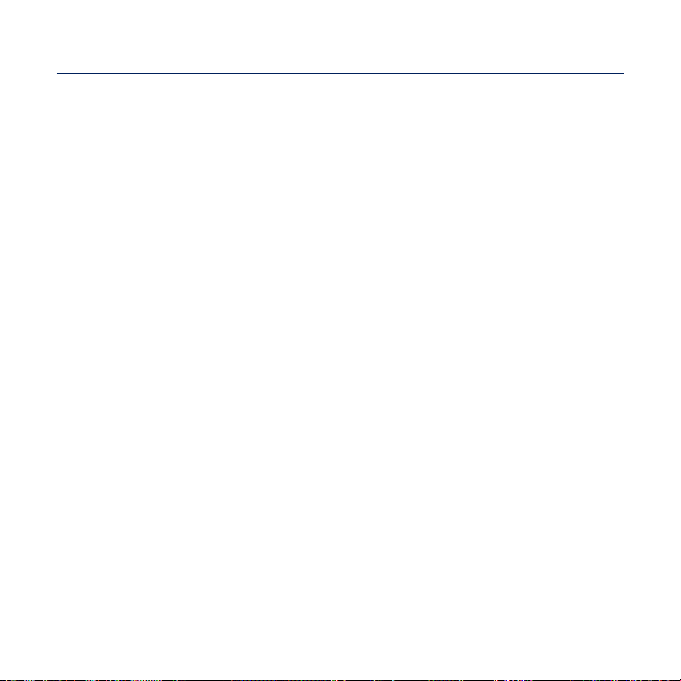
innehåll
ANVÄNDA BLUETOOTH
90
90 Vad är Bluetooth?
92 Använda ett Bluetooth-stereoheadset
95 Använda en Bluetooth mobiltelefon
101
Överföra fi ler till/från En Bluetooth-enhet
106 Använda Bluetoothmenyn
107 Buetoothinställningar
VISA DATAUTKAST
109
LYSSNA PÅ FM RADIO
110
VISA FLASH-FILER
120
109 Visa datautkast
110 Lyssna på FM Radio
111 Skärmvisning för FM Radio
113 Söka efter FM-stationer
114 Spela in FM Radio
115 Använda menyn för FM Radio
120 Använda en metronom

innehåll
RÖSTINSPELNING
121
121 Röstinspelning
SPELA VIDEOSPEL
123
SÅ HÄR STÄLLER DU
IN ALARM
129
VISA ADRESSBOKEN
131
123 Spela videospel
129 Så här ställer du in alarm
131 Visa adressboken

innehåll
MINIRÄKNAREN
132
SUBWAY MAP
133
134
137
10 _ grunderna
ANVÄNDA
VISA WORLD
FELSÖKNING
BILAGA
132 Använda miniräknaren
133 Visa World Subway Map
134 Felsökning
137 Menyträd
138 Produktspecifi kationer
141 Licens
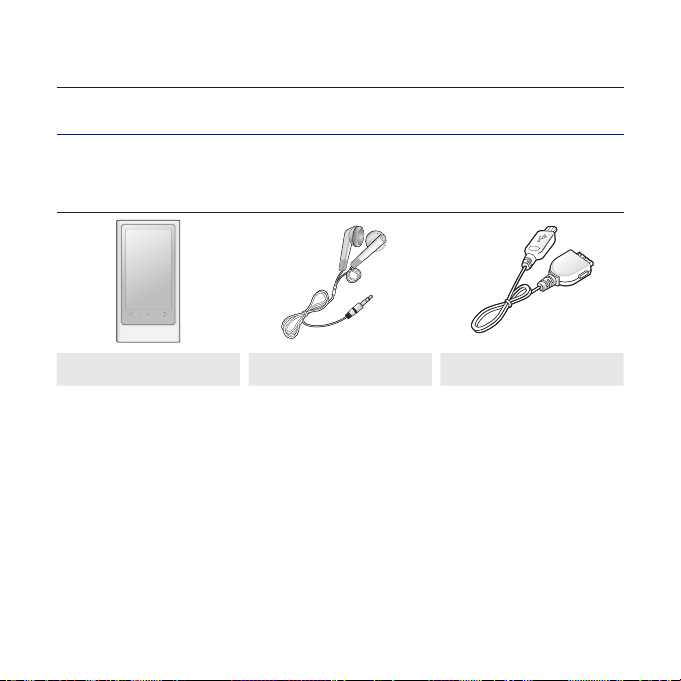
grunderna
VAD INGÅR
Din nya MP3-spelare levereras med följande tillbehör. Kontakta din återförsäljare
om du saknar något av dessa tillbehör.
Spelare Hörlurar USB-kabel
Tillbehören i din kartong kan skilja sig något från dessa.
grunderna _ 11
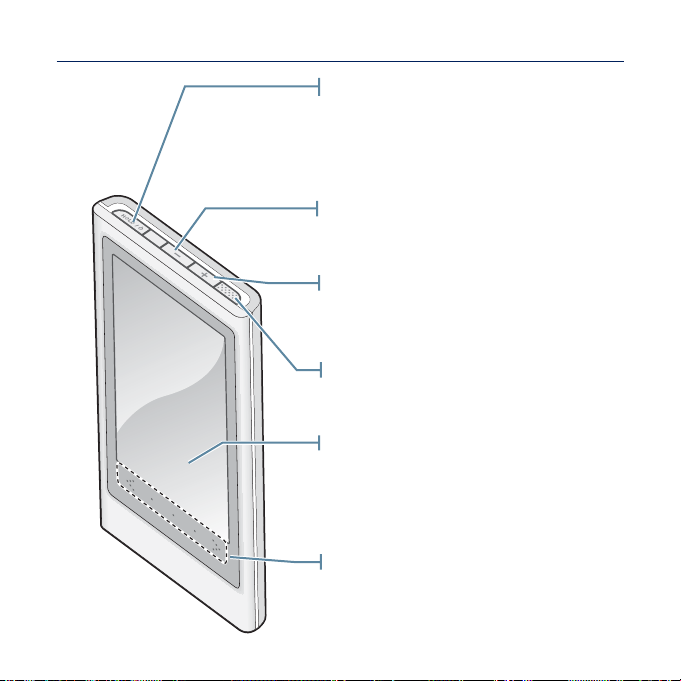
DIN MP3-SPELARE
Knappen Power & Hold
Tryck en gång för att låsa
knappfunktionerna. Tryck en gång för att
låsa upp knappfunktionerna. Tryck och håll
ned för att slå på eller av enheten.
Knapp för att justera volymen nedåt
Tryck för att minska volymen.
Knapp för att justera volymen uppåt
Tryck för att öka volyme.
Högtalare
Pekskärm
Minispelarens pekområde
Dra den åt sidan för att visa minispelaren.
12 _ grunderna

DIN MP3-SPELARE (Fortsättning)
Hål för mikrofon/Reset
USB-anslutning
Uttag för hörlur
Hörlurar
Märkt med “L”
för vänster hörlur
och “R” för höger.
Fungerar även
som antenn för
FM Radio i MP3spelaren.
grunderna _ 13

ÅTERSTÄLLA SYSTEMET
Om det inte går att slå på MP3-spelaren eller om din dator inte känner av
spelaren när du ansluter den kanske du måste återställa systemet.
Tryck i hålet Reset på undersidan av
spelaren med ett smalt föremål, t.ex. ett
gem.
Systemet återställs till ursprungsläget.
Återställningsfunktionen tar inte bort
tidsinformation och data som ligger lagrat på
det inbyggda minnet.
14 _ grunderna

LADDA BATTERIET
Ladda batteriet innan du använder spelaren för första gången och när du inte
har använt den på en längre tid.
Skärmvisning
<USB connected>
(USB ansluten)
<
> - Laddning
> - Fulladdad
<
2
1
1. Anslut den större änden av USB-kabeln till USB-uttaget på spelarens
undersida.
2. Anslut USB-kabelns mindre ände till datorns USB-port (
Laddningstid omkring 3 timmar
Den totala laddningstiden varierar beroende på datormiljö.
OBS!
).
grunderna _ 15
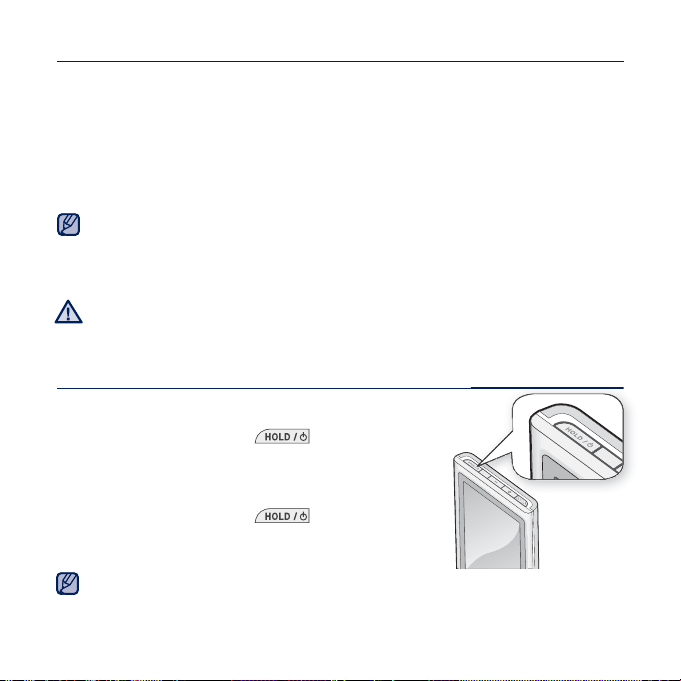
VÅRDA BATTERIET
Ditt batteri varar längre om du följer de här enkla riktlinjerna för att underhålla
och förvara spelaren.
•
Ladda och förvara batteriet i temperaturer mellan 5 °C och 35 °C.
• Ladda inte för länge (längre än 12 timmar).
Extrem laddning eller urladdning kan förkorta batteriets livstid.
• Batteritiden förkortas kontinuerligt eftersom det är en förbrukningsartikel.
Om du laddar spelaren när den är ansluten till en bärbar dator, se till att batteriet
i den bärbara datorn också är fulladdat eller att den bärbara datorn är inkopplad till
OBS!
strömkällan.
Batteriet laddas inte i datorns standby-läge eller när hårdvaran är borttagen på
säkert sätt.
De laddningsbara batterierna i denna produkt är inte avsedda att bytas av
ANMÄRKNING
användare. Mer information om batteribyte kan du få från närmaste serviceställe.
SLÅ PÅ OCH AV STRÖMMEN
Slå på strömmen
Tryck och håll in knappen [ ].
Stänga av strömmen
Tryck och håll in knappen [ ].
Strömmen stängs automatiskt av om knapparna inte används under en viss angiven
OBS!
tid i pausläge. Fabriksinställningen för <Auto Power Off> (Automatisk avstängning)
är en minut, men du kan ändra tidslängden. Se sidan
16 _ grunderna
43 för ytterligare information.
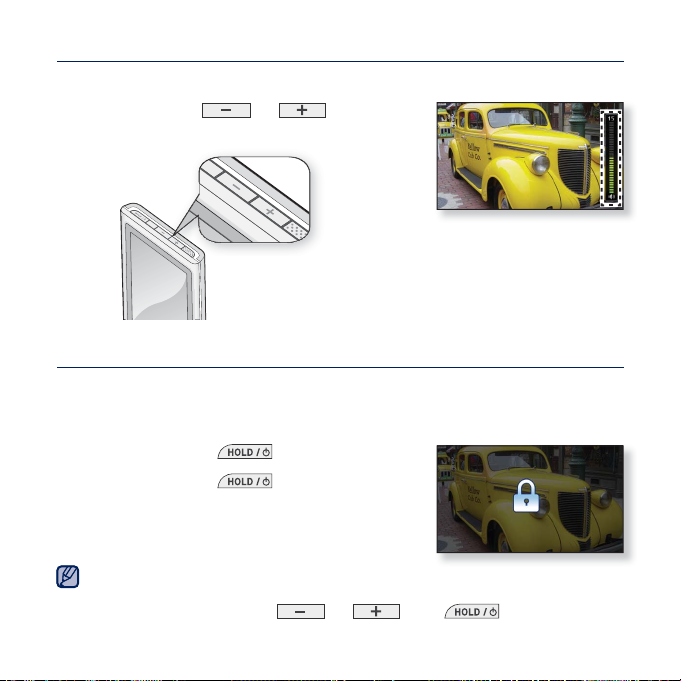
SPELA MUSIK
Du kan ändra volymen medan du spelar upp en fi l.
Tryck på knappen
Intervallet för volymen är inställd mellan 0 och 30.
[ ], [ ].
INAKTIVERA KNAPPARNA
Knapplåset inaktiverar alla andra knappar på MP3-spelaren, så att om du
exempelvis använder MP3-spelaren under ett träningspass och råkar komma åt
en knapp, så avbryts inte musiken.
1. Tryck på knappen [
2. Tryck på knappen [
upp knapparna.
Om du har valt <Touch Screen Only> (Endast pekskärm) i <Settings> (Inställningar)
OBS!
<System> <Hold Option> (Hold-funktion) låses endast pekskärmen och tillåter
användning av knapparna [
] en gång.
] en gång för att låsa
] , [ ] och [ ]. Se sidan 43.
grunderna _ 17
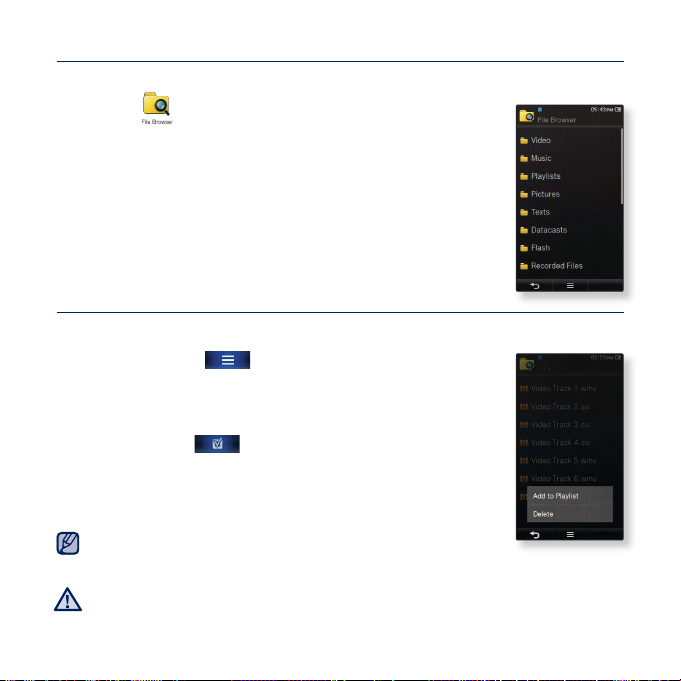
SÖKA EFTER FILER MED FILHANTERAREN
Du söker enkelt fi ler med funktionen <File Browser> (Filhanterare).
1. Tryck på -ikonen på huvudmenyn.
2. Tryck på önskad mapp för att visa fi llistan.
3. Tryck på önskad fi l.
Filen börjar spelas upp.
RADERA FILER MED FILHANTERAREN
Följ steg 1-2 ovan.
3. Tryck på ikonen [ ].
4. Tryck på <Delete> (Radera).
5. Tryck på den fi l som du vill ta bort.
Tryck på ikonen [ ] för att radera alla fi ler.
6. Tryck på <OK> <Yes> (Ja).
Filen tas bort.
Den valda fi len kan inte raderas under uppspelning.
OBS!
Filer som tagits bort kan inte återställas.
ANMÄRKNING
18 _ grunderna

ANVÄNDA PEKSKÄRMEN
Tryck på pekskärmen med tummen eller fi ngertoppen.
Använd inte våld när du trycker på pekskärmen, eftersom det kan skada skärmen.
OBS!
För att undvika skada på pekskärmen skall du inte använda något annat föremål än
tummen eller fi ngrarna för att kontrollera skärmen.
Använd inte pekskärmen med smutsiga fi ngrar.
Tryck inte på pekskärmen med handskar på.
Pekskärmen kanske inte fungerar om du använder nageln eller något annat
föremål, som en kulspetspenna.
grunderna _ 19
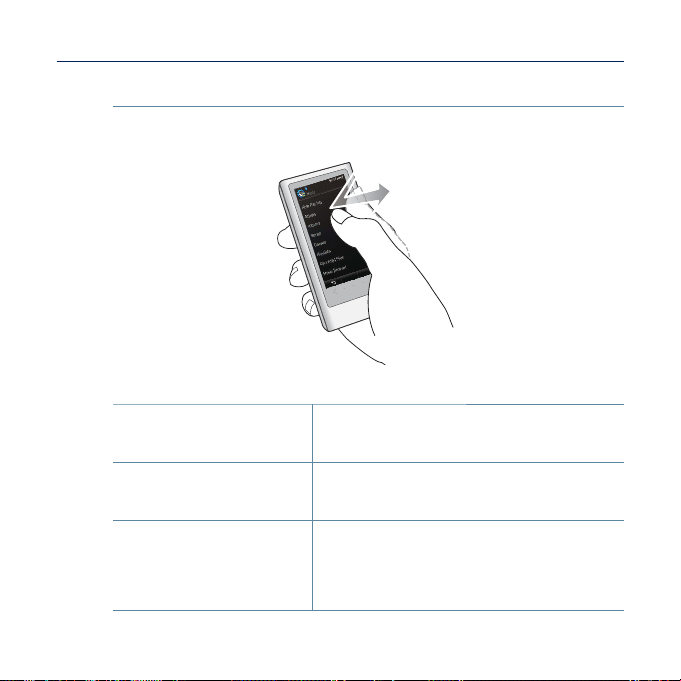
ANVÄNDA PEKSKÄRMEN (Fortsättning)
Tryck en gång
Tryck en gång på önskad del av pekskärmen.
Exempel
För att välja en post
1.
eller gå till nästa
skärmvisning
För att visa
2. Tryck på pekskärmen för att visa
uppspelningsinformation
och funktionsikoner
Visar redigeringsfönstret
3.
för stilen för
huvudmenyn.
Kör en funktion genom att trycka på dess ikon
eller genom att välja en post från listan.
uppspelningsinformation och ikoner för video,
musik, bild och text.
Om du trycker på en tom del av
skärmvisningen för huvudmenyn visas <Style>
(Stil), <Icon> (Ikon) och <Widget> (Widget)
som gör att du kan ändra visningen av
huvudmenyn.
20 _ grunderna
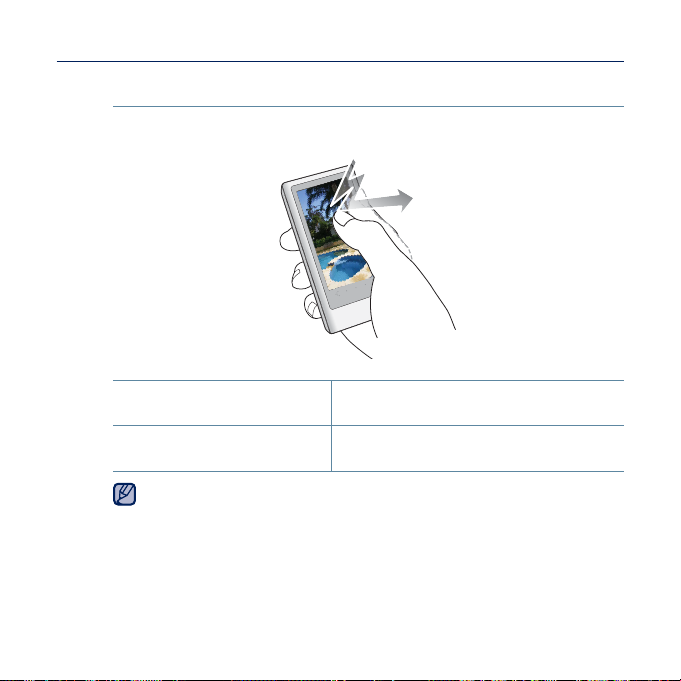
ANVÄNDA PEKSKÄRMEN (Fortsättning)
Tryck två gånger
Tryck två gånger på önskad del av pekskärmen.
Exempel
Ändra skärmstorleken och
1. Ändra skärmstorleken för video och öka
öka storleken på bilden
2. Ändra teckensnittsstorlek
Skärmstorleken kanske inte går att ändra på vissa videofi ler.
OBS!
storleken för bildfi ler eller tunnelbanekartan.
Ändrar teckensnittsstorleken i
textskärmvisningen.
grunderna _ 21

ANVÄNDA PEKSKÄRMEN (Fortsättning)
Lång pekning
Tryck och håll önskad del av pekskärmen.
Exempel
1.
2.
22 _ grunderna
Gå till föregående
uppspelningsskärm.
Skapa videokapitel
automatiskt
Tryck och håll in ikonen
spela upp en nyligen spelad fi l eller för att gå
till uppspelningsskärmen för aktuell fi l.
Tryck och håll in på skärmen under
videouppspelning för att skapa så många
kapitel som förinställt delningsalternativ.
eller för att
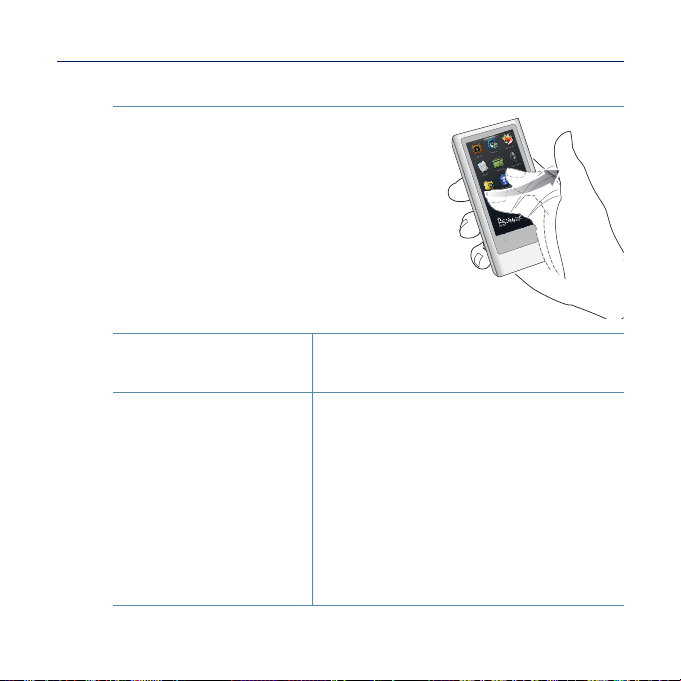
ANVÄNDA PEKSKÄRMEN (Fortsättning)
Glida
Placera tummen eller fi ngrarna på
pekskärmen och låt de glida i önskad
riktning.
Exempel
Bläddra i
1.
skärmvisningen för
huvudmenyn
2. Gå till annan sida/
uppspelningssökning
Glid horisontellt på ett tomt utrymme på
pekskärmen för att bläddra i huvudmenyn.
Glid vertikalt på en listvy för att gå till
föregående/nästa skärmvisning.
Glid horisontellt under en video- eller
musikuppspelning för att hoppa bakåt/framåt,
beroende på den horisontella glidinställningen.
Glid horisontellt i bildskärmvisningen för att gå
till föregående/nästa bild.
Glid horisontellt i textskärmvisningen för att gå
till föregående/nästa sida.
Glid horisontellt i skärmvisningen för FM Radio
för att automatiskt söka efter föregående/nästa
station.
grunderna _ 23

ANVÄNDA PEKSKÄRMEN (Fortsättning)
Dra
Tryck på och dra tummen eller fi ngrarna till önskad punkt.
Exempel
Bläddra i skärmvisningen
1. Dra på ett tomt utrymme på pekskärmen
för huvudmenyn
Flytta menyn2.
Styra fältet för
3.
uppspelningsstatus
Flytta Widget-ikoner4.
horisontellt för att fl ytta huvudmenyn.
Du kan kontrollera nästa/föregående lista
genom att dra vertikalt i menyskärmen för
video och musik.
Tryck och håll in fältet för uppspelningsstatus
på skärmen och fl ytta fi ngret till önskad punkt
innan du släpper.
När du använder widgets ska du välja
huvudmenyn eller widget-ikonen för att fl ytta
och dra den till önskad punkt.
24 _ grunderna
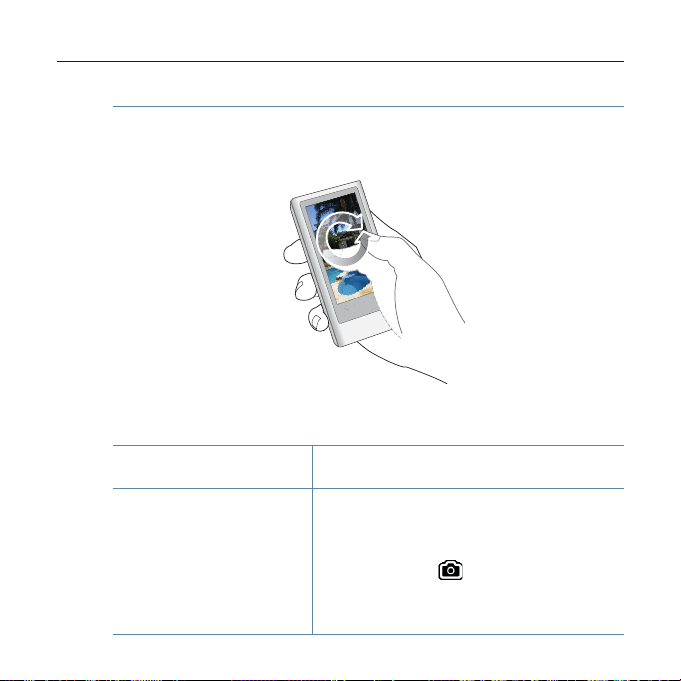
ANVÄNDA PEKSKÄRMEN (Fortsättning)
Cirklar
Placera tummen eller fi ngrarna på pekskärmen och gör en mjuk
cirkelrörelse.
Exempel
Rotation1.
Höghastighets
2.
videosökning
För att ändra visningsläget för bild/text kan du
rotera bilden eller texten.
I pausläget, om ingen uppspelningsinformation
eller ikon visas, ska du placera fi ngret på
pekskärmen och göra en cirkelrörelse.
Spelaren går framåt i aktuell fi l.
Tryck på ikonen [
skärmvisningen och lagra den. Skärmbilden
lagras under <Pictures> (Bilder)
<Captured> (Tagna).
] för att ta en bild på
grunderna _ 25

SÅ HÄR ÄNDRAR DU STILEN PÅ HUVUDMENYN
Du kan ändra stilen på huvudmenyn.
Du kan ändra stilen på huvudmenyn.
1. Tryck på ett tomt område på huvudmenyn.
2. Tryck på <Style> (Stil).
3. Välj önskad stil för huvudmenyn.
4. Tryck på <OK>.
Så här ändrar du skärmlayouten för huvudmenyn
Du kan anpassa skärmlayouten för huvudmenyn genom att fl ytta var
och en av ikonerna i huvudmenyn till önskad plats.
1. Tryck på ett tomt område på huvudmenyn.
2. Tryck på <Icon> (Ikon).
3. Tryck på en ikon i huvudmenyn och dra den till
önskad plats/sida.
Om du drar en menyikon till en tom sida kommer en ny
sida att läggas till i huvudmenyn.
4. Tryck på <OK>.
Du kan lägga till 2 sidor till huvudmenyn, exklusive standardsidorna.
OBS!
26 _ grunderna

SÅ HÄR ÄNDRAR DU STILEN PÅ HUVUDMENYN
(Fortsättning)
Så här lägger du till/tar bort en widget-ikon
Du kan ta bort eller lägga till en widget-ikon i skärmvisningen för
huvudmenyn.
1. Tryck på ett tomt område på huvudmenyn.
2. Tryck på <Widget>.
3. Dra en widget-ikon från widget-fältet till
skärmvisningen för huvudmenyn eller dra den från
huvudmenyn till widget-fältet.
4. Tryck på <OK>.
grunderna _ 27

WIDGET-IKONER
Widget är en liten specialiserad GUI-applikation på skärmen som ger viss
visuell information och enkel åtkomst till funktioner som används ofta, t.ex.
en klocka eller en kalender. Placera klocka, kalender och andra widgets på
skärmvisningen för huvudmenyn för enkel och direkt åtkomst.
Visar en analog klocka och visar aktuell tid. Tiden kan ställas in. Se
sidan 30.
Visar en digital klocka och visar aktuell tid. Tiden kan ställas in. Se
sidan 30.
En dekoration som visar en fjäril runt en blomma.
En dekoration med blomblad som fl addrar när du pekar på den.
En dekoration i form av en kaffekopp som ryker när du pekar på
den.
En dekoration i form av en kaka som delas i bitar när du pekar på
den.
28 _ grunderna

WIDGET-IKONER (Fortsättning)
Du kan anteckna och spara ett memo. Se sidan 31.
Du kan visa kalendern och dina scheman. Se sidan 32.
Du kan kontrollera aktuell tid i två större städer i världen. Se sidan
33.
Du kan visa bilder, som är lagrade i spelaren, som bildspel.
Du kan välja en mapp för ett bildspel. Se sidan 34.
Tryck på glödlampan för att ändra ljusstyrkan på pekskärmen.
Du kan även ställa in ljusstyrkan under <Settings> (Inställningar)
<Display> (Skärm) <Brightness> (Ljusstyrka). Se sidan 40.
Tryck för att schemalägga din sovtid. Den stängs automatiskt av
under den schemalagda tiden.
Du kan även ställa in sovtiden under <Settings> (Inställningar)
<System> <Sleep> . Se sidan 43.
grunderna _ 29

ANVÄNDA WIDGET
Ställa in aktuell tid
1. Tryck på digital eller analog klock-widget på
skärmvisningen för huvudmenyn.
2. Ställ in aktuell tid genom att trycka på siffrorna för
ikonen <Year> (År), <Month> (Månad), <Day>
(Dag), <Hour> (Tim), <Min> och <AM/PM>.
3. Tryck på <OK> <Yes> (Ja).
Så här ställer du in klockalternativ
1. Tryck på digital eller analog klock-widget på skärmvisningen för
huvudmenyn.
2. Tryck på ikonen [
3. Ställ in alternativet <Style> (Stil).
Klockalternativ
<Style> (Stil): Du kan ändra stilen för klock-widget:en på huvudmenyn.
Du kan även ställa in aktuell tid under <Settings> (Inställningar) <Time>
OBS!
(Tid) <Date/Time Set> (Inställning av datum/tid). Se sidan 42.
].
30 _ grunderna
